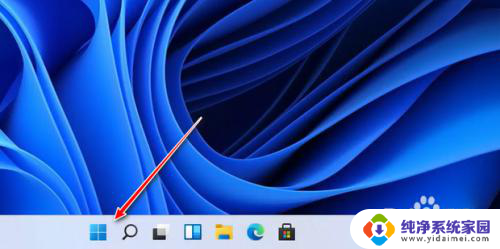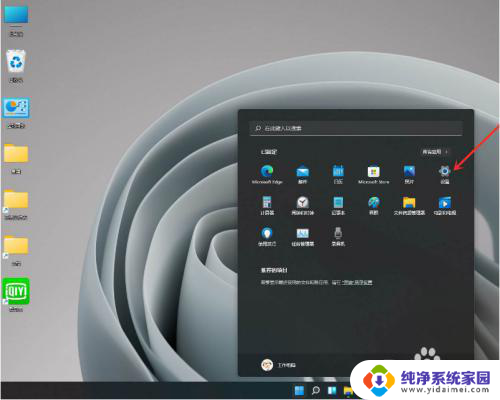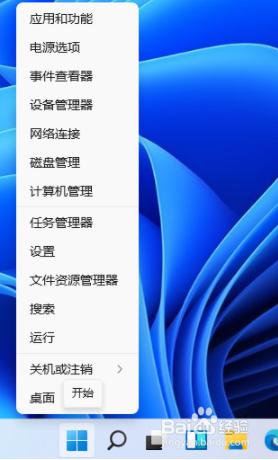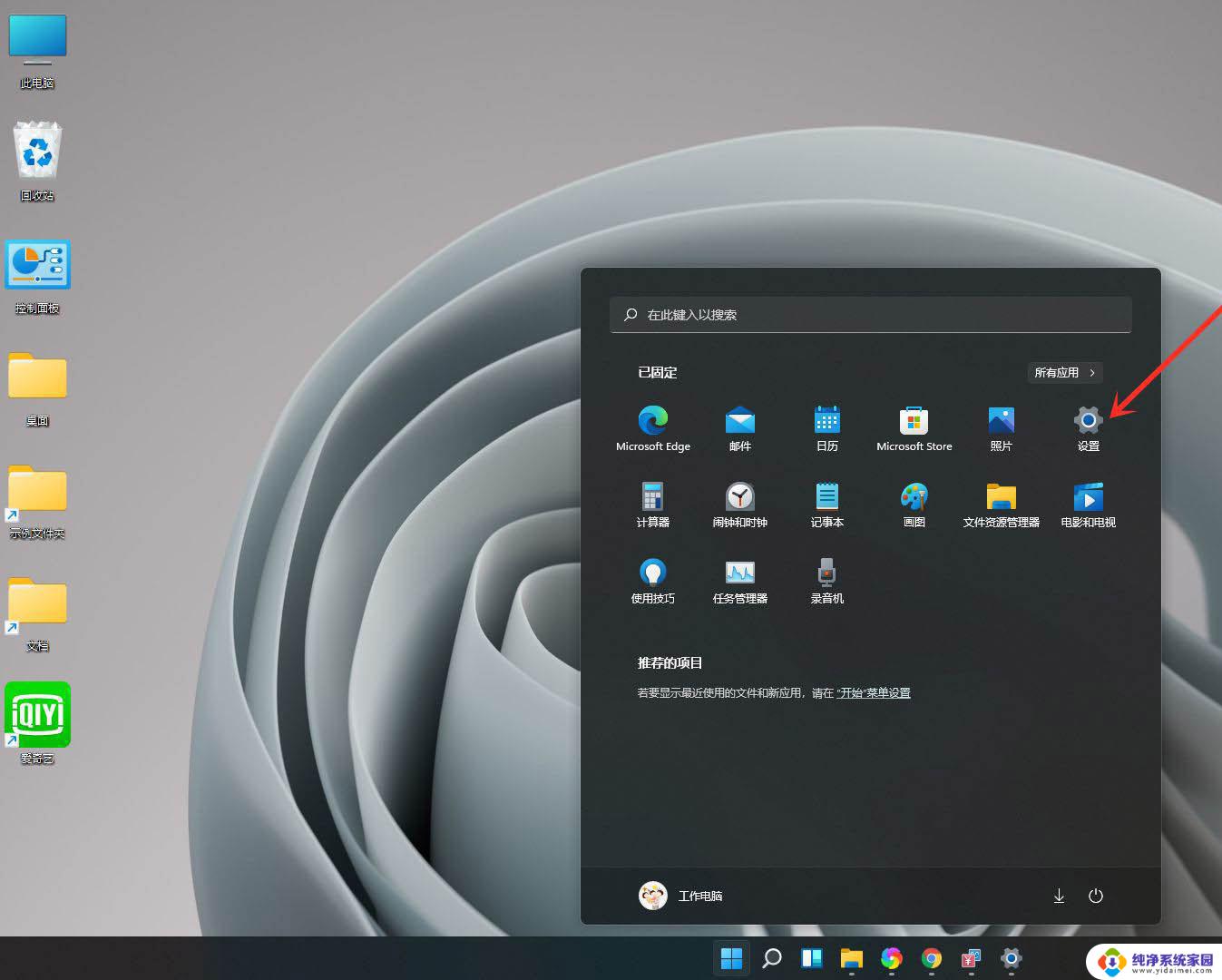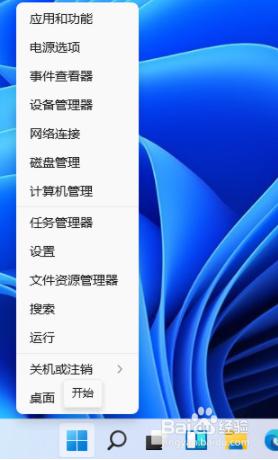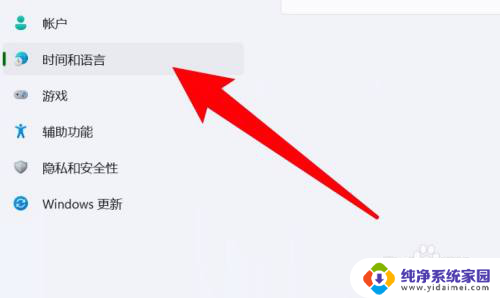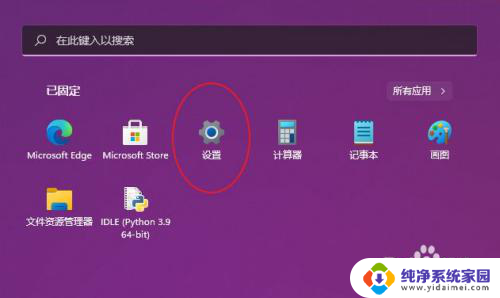win11的输入法设置在哪里 win11输入法设置教程
更新时间:2024-12-29 10:40:36作者:xiaoliu
Win11的输入法设置位于系统设置中,用户可以通过简单的操作来调整输入法的设置,在Win11中,输入法设置提供了丰富的选项,包括输入法切换、键盘布局、输入法快捷键等,用户可以根据自己的习惯和需求来进行个性化设置。通过本文的教程,您可以轻松了解如何在Win11中进行输入法设置,并根据自己的需求来进行调整。愿您在Win11中的输入体验更加顺畅和高效!

win11输入法设置在哪里设置
1、打开开始菜单,点击【设置】。进入win11设置界面。
2、选择【时间和语言】,然后点击【输入】选项。
3、进入【输入】界面,点击【高级键盘设置】。
4、进入【高级键盘设置】界面,点击顶部的下拉选框,即可选择你想要的默认输入法了。
5、然后默认输入法就设置好了
以上就是win11的输入法设置在哪里的全部内容,有遇到相同问题的用户可参考本文中介绍的步骤来进行修复,希望能够对大家有所帮助。